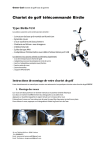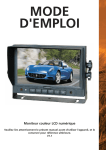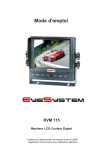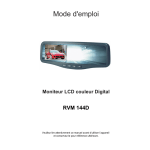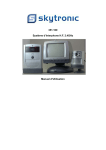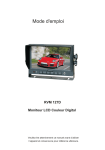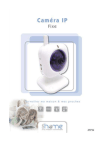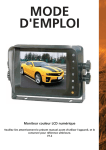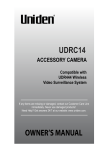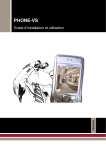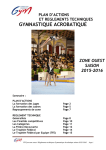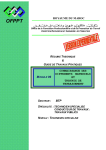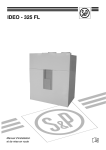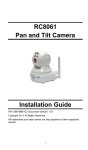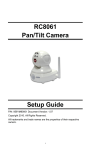Download Notice Pack de vidéosurveillance autonome.
Transcript
DVR avec écran LCD liaison sans fils numérique avec carte SD Manuel de l’utilisateur Veuillez lire attentivement ce manuel avant la mise en service. Le fabricant se réserve le droit de modifier le produit ou son fonctionnement sans avis préalable. Sommaire Notification.................................................................... 1 Introduction................................................................... 2 Contenue de la boîte .................................................... 2 Spécifications ....................... ......... ............................. 3-4 Détail du pack .............................................................. 5-6 Recommandation avant installation ............................. 7 Installation .................................................................... 7-10 Configuration ................................................................ 10-21 FAQ .............................................................................. 22 NOTIFICATION * Lire ce manuel avant la mise en service du système. système. * Ne pas installer le moniteur LCD/DVR dans un endroit humide. humide. * Ne pas endommager l’é l’écran LCD et le nettoyer avec un chiffon doux si besoin. * En cas de problè problème veuillez retourner le système auprès de votre revendeur. revendeur. * Cet appareil doit être solidement fixé au sol / mur conformément aux instructions d'installation. d'installation. INTRODUCTION Moniteur LCD: • • • • • • • • • Compression video H.264 Carte SD 32GB max. Résolution de l’enregistrement: VGA/QVGA Vision multiple: Simple/Quad/Balayage séquentiel Très haute immunité aux interférence Communication bi-directionnel pour l’audio Portée : l00-150m(champ libre) • • • • • Capteur: 1 /4” Résolution: VGA(640X480) Led IR pour vision nocturne Contrôle automatique de l’infra rouge. Communication bi-directionnel pour l’audio Capture: Video/photo Enregistrement manuel ou par détection de mouvement CAMERA: Contenu de la boîte Manuel d’utilisateur – 1 écran LCD/DVR – Alimentation pour écran LCD/DVR – Alimentation pour caméra – support du moniteur – support de caléra – câble AV SPECIFICATIONS 3.1 Monitor ITEMS Description Ecran 7’ TFT LCD (16:9) retro éclair Résolution RGB 480 (H) X 234 (V) Zone d’affichage 154.08mm (H) Luminosité 250cd/m² Porteuse 2. 4GHz ISM digital Fréquence des canaux AFH ou TDMA Nbr de cameras max. 4CH portée x86. 58mm (V) 100—150m en champ libre Format de l’image Simple:512*384 QUAD:320x240 Format d’enregistrement H.264+PCM simple:512*384@25fps QUAD:320*240@12fps Compression H.264 . Type de fichier MP4 Enregistrement Vidéo/photo Multiple mode d’enregistrement Simple/séquentiel/QUAD Mode d’enregistrement Manuel/detection de movement Temps d’enregistrement 15S Période d’enregistrement 24heure Ré écriture automatique Oui Carte SD CLASS 6 32GB max Télécommande Non Contrôle de l’image Oui Micro/haut parleur oui (Bi-directionnel) Format sortie vidéo PAL/NTSC Sortie audio 1 ch Sortie vidéo 1 ch CVBS 1.0VCàC 75ohm Alimentation 100-240V~50/60Hz 12V/1200mA Consommation 10W max. Température de fonctionnement 0°C~+40°C Taux d’humidité 85% Dimensions 200 x140x30mm Poids 0. 65kg SPECIFICATIONS 3.2 Caméra ITEMS Description Capteur ¼’ couleur CMOS OV7725 Sensor Nbr de pixels 640 (H)*480(V) Résolution horizontal 380TVL Illumination min. 0. 1 Lux/F-1.2 (0Lux LED IR active) Lentille 6mm Focal Fixe Distance focal optimal 5—8métres Vision nocturne Oui Contrôle led IR Automatique Nbr de led ir/distance 24PCS/ 12mètres Porteuse 2, 4GHz ISM digital Canal AFH ouTDMA Portée (champ libre) 1 00—150mètres Portée optimal (champ libre) 50mètres ID utilisateur Attribute de façon aléatoire Mico/haut parleur Oui (Bi-directionnel) Usage extérieur OUI Indice IP55 Température de fonctionnement 0°C~+40’C Taux d’humidité 85% Température de stockage 10°C~+50°C Alimentation 1 00-240V~50/60Hz 12V/500mA Consommation 5W max. Dimensions 1 1 0 x150x105mm (avec support) Poids 0. 4kg Détail du pack 4.1 Moniteur 1. 2. Ecran LCD Antenne. 3.Témoion de detection . 4.Touche QUAD :permet de passer de QUAD à simple 5.Touche TALK: Appuyer sur cette touche pour communiqué avec la caméra. 6/7 touche haut/bas : pour ce déplacer dans le menu et permet d’ajuster le volume 8. Touche ENTER : Pour confiormer dans les menus/ pour mettre ne pause ou lecture lors de la lecture d’une archive vidéo 9/10 Touche Gauche/Droite : pour passer d’un canal à un autre 11. Touche REC : Pour stopper ou active l’enregistrement manuel 12. Touche MENU: Pour accèder ou sortir du menu général 13. Micro 1. 2. 3. 4. Sortie audio/video : 1 canal Alimentation: 12V/1.2A Port carte SD Port mini USB 4.2 Caméra 1. Antenne. 2. Casquette. 3. 24 led IR pour vision nocturne jusqu’a 12m. 4. 5. 6. 7. 8. 9. 10. Objectif. LDR pour le contrôle automoatique des led IR. Support. Alimantation. Microphon HAUT PARLEUR Bouton d’appairage. Recommandation avant installation Conseil d’installation du moniteur: moniteur: Ne pas expposé prés d’une source de chaleur Ne pas installer près d’un champ magnétique Ne pas mêttre en contact avec de l’eau ou de la moisissure Ne pas installer sur une surface instable INSTALLATION 6.1 Montage de la caméra Ajuster l’angle de la caméra Brancher le bloc d’alimentation Assurez vous de la bonne fixation de la caméra Raccorde rle bloc d’aliemntation au secteur INSTALLATION 6.2 Installation du moniteur Recommandation: 1 .Pour que la transmission radio soit optimal, il est recommandé de ne pas dépasser 50m de distance entre les camera et le moniteur. 2. Brancher le bloc secteur au moniteur. 3. Appuyer sur le bouton de mise en service du moniteur( sur la tranche ; “LCD POWER” Utilisation de la sortie vidéo: 1 .Brancher le cable AV sur la sortie vidéo. 2. La fiche jaune véhicule le signal video et la fiche blanche le signal audio. 3. Brancher les fiches RCA jaune et blanche sur l’entrée video/audio du moniteur de votre choix. INSTALLATION 6.3 Enregistrement d’une caméra (1) Appuyer sur la touche «Menu" pour accédé au menu. Utiliser les touché haut/bas pour sélectionner l’icone caméra, confirmer avec « ENTER ». (2) Utiliser les touché haut/bas pour sélectionner « enregistrer caméra », valider avec « ENTER ». (3) Utiliser les touché haut/bas pour sélectionner « caméra 1 ». Appuyer sur « ENTER » pour valider. (4) Utiliser les touché gauche/droite pour confirmer et valider avec « ENTER ». (5). Utiliser les touches gauche/droite, sélectionner « oui » puis « ENTER », appuyer sur le bouton d’appairage de la caméra (6) L’interface indique “enregistrement caméra1” (7) l’interface indique “caméra 1 enregistrer”. (8)Appuyer sur “MENU” pour revenir au menu d’enregistrement des cameras, le symbole cadenas est fermé indiquant le succès de l’opération. (1) Pour effacer une caméra: utiliser les fleches haut/bas pour sélectionner la camera à effacer et appuyer sur « ENTER », (par exemple camera 1), il faut que la caméra a son cadenas fermé (3) Utiliser ' (2)le système vous demande de confirmer ’pour sélectionner “OUI” (4)valider avec « ENTER », le système confirme que la caméra a été effacer 3 (5) Quand une caméra est effacé, son icône du cadenas est ouvert 7.1 Réglage de la luminosité (1)Entrer dans le menu « REGLAGES » (2) Utiliser les touches pour vous placer sur le menu « luminosité », confirmer avec « ENTER » (3) Avec les touches gauche/droite régler la luminosité et confirmer avec “ENTER ». . 7.2 Réglage de la détection de mouvement (1 ) Utiliser les touches pour vous placer sur le menu « détection de mouvement », confirmer avec « ENTER ». (2) Utiliser les touches pour sélectionner la sensibilité. (3) Valider avec la touché “ENTER”. Réglage de l’action après détection (4) Utiliser les touches pour vous placer sur le menu « Action après détection », confirmer avec « ENTER ».. (6) Utiliser les touches pour vous placer sur le menu « Alarme après détection de mouvement », confirmer avec « ENTER ».. (5) Utiliser les touches pour sélectionner soit l’enregistrement vidéo ou prise d’une photo, confirmer avec « ENTER ». (7) Utiliser les touches pour choisir « oui » ou « non », confirmer avec « ENTER ».. 7.3Réglage de la date et l’heure (1)Utiliser les touches pour vous placer sur le menu « date&heure », valider (2) Utiliser les touches pour modifier la valeur, et les touches gauche/droite pour passer sur les sections heure/minute/année/mois/jour. avec « ENTER » (3) Appuyer sur “ENTER” pour confirmer les réglages. 7.4 Réglage N/P (1)Utiliser les touches pour vous placer sur le menu « Paramètres N/P », valider avec « ENTER » (2)Utiliser les touches pour sélectionner PAL ou NTSC, valider avec « ENTER » 7.5 Réglage de la langue (1)Utiliser les touches pour vous placer sur le menu « Langue », valider avec (1)Utiliser les touches pour sélectionner la langue, valider avec « ENTER » « ENTER » 7.4 Mise à jour du système (1)Utiliser les touches pour vous placer sur le menu « Mise à jour système », valider avec « ENTER » (2)Utiliser les touches gauche/droite pour sélectionner « oui », le système indique »mise à jour à partir de la carte SD », valider avec « ENTER » (3)Le système indique « mise à jour en (4)A la fin de la procédure, le système cours » (Attention : ne pas couper le système redémarre automatiquement. pendant la mise à jour) 7.7 Information sur le système (1)Utiliser les touches pour vous placer sur le menu « Information système», valider avec « ENTER » 7.8 Réglage caméra (1)Utiliser les touches pour vous placer sur le menu «caméra», valider avec « ENTER » (2)Utiliser les touches pour vous placer sur le menu «recherche caméra », valider avec « ENTER » . (3)Utiliser les touches (4)Utiliser les touches , pour choisir entre jamais, 10s, 20s, 30s, 60s, valider avec « ENTER » pour vous placer sur le menu «anti scintillement », valider avec « ENTER » (5)Utiliser les touches pour sélectionner la fréquence, valider avec « ENTER » 7.8 Gestion de la carte SD (2) Utiliser les touches (1)Utiliser les touches gauche/droite pour vous pour sélectionner « dossier », valider avec « ENTER » placer sur le menu «carte mémoire», valider avec « ENTER » (3) Utiliser les touches pour sélectionner répertoire vidéo, valider avec « ENTER ». (4)Utiliser les touches pour sélectionner le sous répertoire à consulter, valider avec « ENTER ». (5)Utiliser les touches pour sélectionner répertoire de l’entrée vidéo à consulter, valider avec « ENTER ». (6)Utiliser les touches pour sélectionner l’archive vidéo, valider avec « ENTER ». (7) Lecture de la video sélectionner (8)Appuyer sur la touché “REC” pour passer en mode lecture unique ou répété (9) Utiliser les touches pour sélectionner répertoire photo, valider avec « ENTER ». (10) Utiliser les touches pour sélectionner le sous répertoire à consulter, valider avec « ENTER ». (12) Appuyer sur « ENTER » pour lire le fichier, utiliser les touches pour passer au fichier suivant. (11)Utiliser les touches photo, valider avec « ENTER » (13) Utiliser les touches pour sélectionner l’archive pour sélectionner (14) Sélectionner “oui” est validé avec “ENTER” « retirer carte DS », valider avec « ENTER » (16)Le système indique qu’il n’y a pas de carte SD (15) Appuyer sur “ENTER” pour confirmer le retrait de la carte SD. (20) Utiliser les touches SD», valider avec « ENTER ». (21) confirmer avec “oui” et appuyer sur “ENTER”. pour sélectionner « formater carte (22) Le système indique qu’il est en cour de formatage. Folder (23)Le système indique que le formatage a réussi (24)La carte SD est vierge. (1)Utiliser les touches gauche/droite pour vous placer sur le menu «moniteur», valider avec « ENTER ». (3) Appuyer sur la touche “QUAD” pour basculer de 1 canal à 4 canaux. (2) Appuyer sur “ENTER” pour basculer du menu general à la vision en direct. (4) Utiliser les touché gauche/droite pour passer en revue chaque canal. SYSTEM OPERATION 7.11 Lecture des archives sur PC Insérer la carte SD dans le PC. Media Player Pour lire les vidéos et photos sur le PC: PC: 1. 2. 3. 4. 5. 6. Insérer la carte SD dans le PC. Sélectionner le répertoire à consulter. Les séquences vidéo sont dans le répertoire "Movies” Cliquer sur le fichier vidéo à consulter. Le fichier vidéo est lu avec le lecteur multimédia par défaut. Si votre lecteur par défaut ne lit pas la video, faite lui la mise à jour pour lire les fichiers MP4. FAQ Problème Pas d’image/ ou signal Solution 1. 2. 3. 4. Assurez vue que les alimentations soient correctement branchées Assurez-vous que le moniteur soit en service. Vérifiez que rien ne vient perturber le signal radio. Refaire la procédure d’appairage camera/moniteur. L’image est trop Claire dans le 1. La vision nocturne s’active automatiquement en dessous d’un certains noir seuil de luminosité. Si l’image est trop blanche assurez-vous que rien ne réfléchit le faisceau IR sur l’objectif de la caméra. 2. Ajuster la luminosité de l’écran. Pas d’audio 1. Vérifier que rien ne vient empêcher la capitation du son par le micro de la caméra. 2. Assurez-vous que ce que vous essayez d'entendre est assez proche du microphone de la caméra. 3. Refaire la procedure d’appairage. 4. Vérifier le volume sonore sur le moniteur Problème d’appairage 1. Il est conseillé de ne pas dépasser les 40m entre la caméra et le moniteur. 2. Essayer de déplacer l’emplacement de la camera ou du moniteur, certains obstacle peuvent empêcher la transmission radio. 3. Assurez-vous que les appareils soient correctement alimentés.